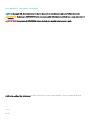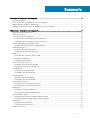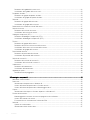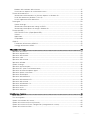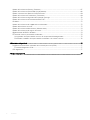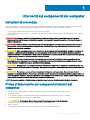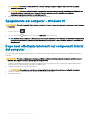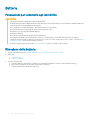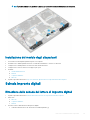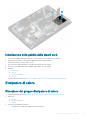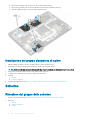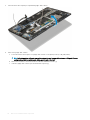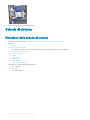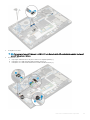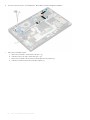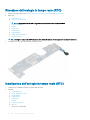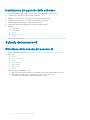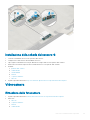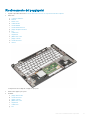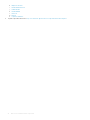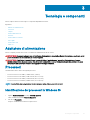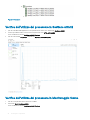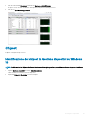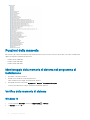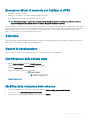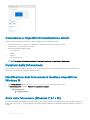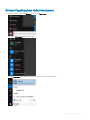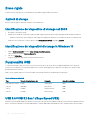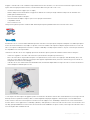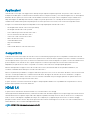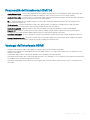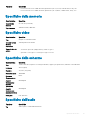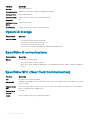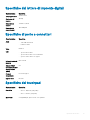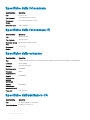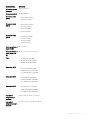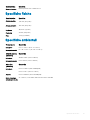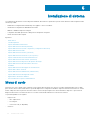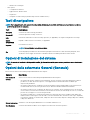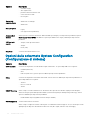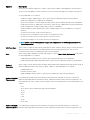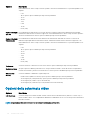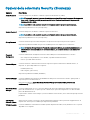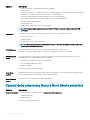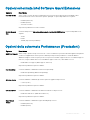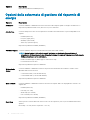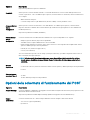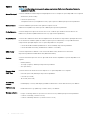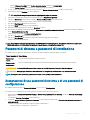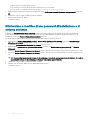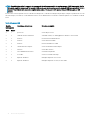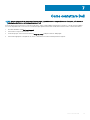Dell Latitude 5289 2-in-1 Manuale del proprietario
- Tipo
- Manuale del proprietario

Latitude 5289 2 in 1
Manuale del proprietario
Modello normativo: P29S
Tipo normativo: P29S001

Messaggi di N.B., Attenzione e Avvertenza
N.B.: un messaggio N.B. (Nota Bene) indica informazioni importanti che contribuiscono a migliorare l'utilizzo del prodotto.
ATTENZIONE: Un messaggio di ATTENZIONE indica un danno potenziale all'hardware o la perdita di dati, e spiega come evitare il
problema.
AVVERTENZA: Un messaggio di AVVERTENZA indica un rischio di danni materiali, lesioni personali o morte.
© 2017 Dell Inc. o aliate. Tutti i diritti riservati. Dell, EMC e gli altri marchi sono marchi commerciali di Dell Inc. o delle sue sussidiarie. Gli altri marchi
possono essere marchi dei rispettivi proprietari.
2017 - 02
Rev. A00

Sommario
1 Interventi sui componenti del computer..........................................................................................................7
Istruzioni di sicurezza.........................................................................................................................................................7
Prima di intervenire sui componenti interni del computer............................................................................................. 7
Spegnimento del computer - Windows 10......................................................................................................................8
Dopo aver eettuato interventi sui componenti interni del computer.........................................................................8
2 Rimozione e installazione dei componenti...................................................................................................... 9
Elenco delle dimensioni delle viti.......................................................................................................................................9
Strumenti consigliati.......................................................................................................................................................... 9
Scheda micro Secure Digital (SD).................................................................................................................................. 10
Rimozione della scheda Micro Secure Digital (SD).................................................................................................10
Installazione della scheda Micro Secure Digital (SD)..............................................................................................10
Scheda Subscriber Identity Module (SIM).................................................................................................................... 10
Rimozione della scheda o del vassoio Micro SIM................................................................................................... 10
Coperchio della base........................................................................................................................................................ 10
Rimozione del coperchio della base..........................................................................................................................10
Installazione del coperchio della base........................................................................................................................11
Batteria...............................................................................................................................................................................12
Precauzioni per le batterie agli ioni di litio................................................................................................................ 12
Rimozione della batteria.............................................................................................................................................12
Installazione della batteria..........................................................................................................................................13
Unità a stato solido (SSD) PCIe......................................................................................................................................13
Rimozione della scheda SSD mNVMe......................................................................................................................13
Installazione della scheda SSD mNVMe.................................................................................................................. 14
scheda WLAN................................................................................................................................................................... 14
Rimozione della scheda WLAN................................................................................................................................. 14
Installazione della scheda WLAN.............................................................................................................................. 15
Scheda WWAN................................................................................................................................................................. 15
Rimozione della scheda WWAN................................................................................................................................15
Installazione della scheda WWAN.............................................................................................................................16
Scheda di alimentazione.................................................................................................................................................. 16
Rimozione della scheda di alimentazione................................................................................................................. 16
Installazione della scheda di alimentazione.............................................................................................................. 17
Altoparlante........................................................................................................................................................................17
Rimozione del modulo altoparlante...........................................................................................................................17
Installazione del modulo degli altoparlanti................................................................................................................19
Scheda impronte digitali...................................................................................................................................................19
Rimozione della scheda del lettore di impronte digitali...........................................................................................19
Installazione della scheda del lettore di impronte digitali....................................................................................... 20
Scheda LED......................................................................................................................................................................20
Rimozione della scheda LED......................................................................................................................................21
Installazione della scheda LED.................................................................................................................................. 21
Gabbia Smart Card.......................................................................................................................................................... 22
Sommario
3

Rimozione della gabbia della smart card..................................................................................................................22
Installazione della gabbia della smart card...............................................................................................................23
Dissipatore di calore......................................................................................................................................................... 23
Rimozione del gruppo dissipatore di calore.............................................................................................................23
Installazione del gruppo dissipatore di calore..........................................................................................................24
Schermo............................................................................................................................................................................24
Rimozione del gruppo dello schermo.......................................................................................................................24
Installazione del gruppo dello schermo....................................................................................................................27
Rimozione del cassetto della scheda SIM ttizia......................................................................................................... 27
Scheda di sistema............................................................................................................................................................ 28
Rimozione della scheda di sistema...........................................................................................................................28
Installazione della scheda di sistema.........................................................................................................................31
Orologio in tempo reale (RTC)........................................................................................................................................ 31
Rimozione dell'orologio in tempo reale (RTC).........................................................................................................32
Installazione dell'orologio in tempo reale (RTC)......................................................................................................32
Tastiera..............................................................................................................................................................................33
Rimozione del gruppo della tastiera......................................................................................................................... 33
Rimozione della tastiera dal cassetto della tastiera................................................................................................34
Installazione della tastiera nel cassetto della tastiera.............................................................................................35
Installazione del gruppo della tastiera......................................................................................................................35
Pannello dello schermo....................................................................................................................................................36
Rimozione del pannello dello schermo.....................................................................................................................36
Installazione del pannello dello schermo..................................................................................................................38
Scheda del sensore-G..................................................................................................................................................... 38
Rimozione della scheda del sensore-G....................................................................................................................38
Installazione della scheda del sensore-G.................................................................................................................39
Videocamera.....................................................................................................................................................................39
Rimozione della fotocamera......................................................................................................................................39
Installazione della fotocamera...................................................................................................................................40
supporto per i polsi.......................................................................................................................................................... 40
Ricollocamento del poggiapolsi................................................................................................................................. 41
3 Tecnologia e componenti............................................................................................................................. 43
Adattatore di alimentazione............................................................................................................................................ 43
Processori......................................................................................................................................................................... 43
Identicazione dei processori in Windows 10......................................................................................................... 43
Verica dell'utilizzo del processore in Gestione attività.........................................................................................44
Verica dell'utilizzo del processore in Monitoraggio risorse..................................................................................44
Chipset..............................................................................................................................................................................45
Identicazione del chipset in Gestione dispositivi su Windows 10.......................................................................45
Funzioni della memoria....................................................................................................................................................46
Monitoraggio della memoria di sistema nel programma di installazione.............................................................. 46
Verica della memoria di sistema ............................................................................................................................46
Esecuzione di test di memoria con l'utilizzo di ePSA.............................................................................................47
Schermo............................................................................................................................................................................47
Opzioni di visualizzazione..........................................................................................................................................47
Identicazione della scheda video............................................................................................................................47
4
Sommario

Modica della risoluzione dello schermo................................................................................................................. 47
Connessione ai dispositivi di visualizzazione esterni..............................................................................................48
Funzioni della fotocamera............................................................................................................................................... 48
Identicazione della fotocamera in Gestione dispositivi su Windows 10.............................................................48
Avvio della fotocamera (Windows 7, 8.1 e 10).........................................................................................................48
Avviare l'applicazione della fotocamera................................................................................................................... 49
Disco rigido....................................................................................................................................................................... 50
Opzioni di storage...................................................................................................................................................... 50
Identicazione del dispositivo di storage nel BIOS................................................................................................ 50
Identicazione dei dispositivi di storage in Windows 10........................................................................................50
Funzionalità USB..............................................................................................................................................................50
USB 3.0/USB 3.1 Gen 1 (SuperSpeed USB)...........................................................................................................50
Velocità.........................................................................................................................................................................51
Applicazioni.................................................................................................................................................................52
Compatibilità...............................................................................................................................................................52
HDMI 1.4............................................................................................................................................................................52
Funzionalità dell'interfaccia HDMI 1.4......................................................................................................................53
Vantaggi dell'interfaccia HDMI.................................................................................................................................53
4 Speciche del sistema................................................................................................................................. 54
Speciche del sistema.....................................................................................................................................................54
Speciche del processore...............................................................................................................................................54
Speciche della memoria................................................................................................................................................ 55
Speciche video...............................................................................................................................................................55
Speciche dello schermo................................................................................................................................................55
Speciche dell'audio........................................................................................................................................................ 55
Opzioni di storage............................................................................................................................................................ 56
Speciche di comunicazione.......................................................................................................................................... 56
Speciche NFC (Near Field Communication)..............................................................................................................56
Speciche del lettore di impronte digitali.......................................................................................................................57
Speciche di porte e connettori.....................................................................................................................................57
Speciche del touchpad..................................................................................................................................................57
Speciche della fotocamera........................................................................................................................................... 58
Speciche della fotocamera IR.......................................................................................................................................58
Speciche dello schermo................................................................................................................................................58
Speciche dell'adattatore CA......................................................................................................................................... 58
Speciche della batteria..................................................................................................................................................60
Speciche siche..............................................................................................................................................................61
Speciche ambientali........................................................................................................................................................61
5 Installazione di sistema................................................................................................................................ 62
Menu di avvio................................................................................................................................................................... 62
Tasti di navigazione..........................................................................................................................................................63
Opzioni di installazione del sistema................................................................................................................................63
Opzioni della schermata General (Generale)................................................................................................................ 63
Opzioni della schermata System Conguration (Congurazione di sistema)...........................................................64
Opzioni della schermata video........................................................................................................................................66
Sommario
5

Opzioni della schermata Security (Sicurezza)..............................................................................................................67
Opzioni della schermata Secure Boot (Avvio protetto)...............................................................................................68
Opzioni schermata Intel Software Guard Extensions..................................................................................................69
Opzioni della schermata Performance (Prestazioni)...................................................................................................69
Opzioni della schermata di gestione del risparmio di energia......................................................................................70
Opzioni della schermata di funzionamento del POST.................................................................................................. 71
Gestibilità...........................................................................................................................................................................73
Opzioni della schermata del supporto di virtualizzazione............................................................................................73
Opzioni dello schermo senza li..................................................................................................................................... 73
Opzioni della schermata Maintenance (Manutenzione)..............................................................................................74
Opzioni della schermata dei registri di sistema............................................................................................................. 74
Aggiornamento del BIOS in Windows ...........................................................................................................................74
Password di sistema e password di installazione..........................................................................................................75
Assegnazione di una password di sistema e di una password di congurazione............................................... 75
Eliminazione o modica di una password di installazione e di sistema esistente................................................76
6 Risoluzione dei problemi...............................................................................................................................77
Diagnostica avanzata della valutazione del sistema di pre avvio (ePSA)...................................................................77
Esecuzione diagnostica ePSA...................................................................................................................................77
LED diagnostico................................................................................................................................................................77
7 Come contattare Dell................................................................................................................................... 79
6
Sommario

Interventi sui componenti del computer
Istruzioni di sicurezza
Utilizzare le seguenti istruzioni di sicurezza per proteggere il computer da danni potenziali e per garantire la propria sicurezza personale.
Salvo altrimenti indicato, ogni procedura descritta in questo documento presume che esistano le seguenti condizioni:
• sono state lette le informazioni sulla sicurezza fornite assieme al computer.
• Un componente può essere sostituito o, se acquistato separatamente, installato prima di eseguire la procedura di rimozione seguendo
l'ordine inverso.
AVVERTENZA: Scollegare tutte le fonti di alimentazione prima di aprire il coperchio o i pannelli del computer. Dopo aver
terminato gli interventi sui componenti interni del computer, ricollocare tutti i coperchi, i pannelli e le viti prima di collegare la
fonte di alimentazione.
AVVERTENZA: Prima di eettuare interventi sui componenti interni, leggere le informazioni sulla sicurezza fornite assieme al
computer. Per ulteriori informazioni sulle protezioni ottimali, consultare l'home page sulla conformità normativa all'indirizzo
www.dell.com/regulatory_compliance.
ATTENZIONE: Molte riparazioni possono essere eseguite solo da un tecnico di assistenza qualicato. Eseguire la risoluzione dei
problemi e le riparazioni semplici autorizzate nella documentazione del prodotto Dell o come indicato dal team di supporto e
assistenza telefonica o in linea della Dell. I danni dovuti alla manutenzione non autorizzata da Dell non sono coperti dalla garanzia.
Leggere e seguire le istruzioni di sicurezza fornite insieme al prodotto.
ATTENZIONE: Per evitare eventuali scariche elettrostatiche, scaricare a terra l'elettricità statica del corpo utilizzando una
fascetta da polso per la messa a terra o toccando a intervalli regolari una supercie metallica non verniciata già messa a terra
prima di toccare il computer per eseguire operazioni di disassemblaggio.
ATTENZIONE: Maneggiare con cura componenti e schede. Non toccare i componenti o i contatti sulle schede. Manipolare una
scheda dai bordi o dalla staa metallica di montaggio. Maneggiare un componente, ad esempio un processore, dai bordi, non dai
piedini.
ATTENZIONE: Per scollegare un cavo, aerrare il connettore o la linguetta, non il cavo stesso. Alcuni cavi sono dotati di
connettore con linguette di blocco. Per scollegare questo tipo di cavo, fare pressione sulle linguette di blocco prima di estrarre il
cavo. Nel separare i connettori, mantenerli allineati per evitare di piegare un eventuale piedino. Inoltre, prima di collegare un cavo
accertarsi che entrambi i connettori siano allineati e orientati in modo corretto.
N.B.: Il colore del computer e di alcuni componenti potrebbe apparire diverso da quello mostrato in questo documento.
Prima di intervenire sui componenti interni del
computer
1 Assicurarsi che la supercie di lavoro sia piana e pulita per prevenire eventuali gra al coperchio del computer.
2 Spegnere il computer.
3 Se il computer è collegato a una periferica di inserimento nell'alloggiamento di espansione (inserito), scollegarlo.
4 Scollegare dal computer tutti i cavi di rete (se disponibile).
ATTENZIONE
: Se il computer dispone di una porta RJ45, scollegare il cavo di rete dal computer.
5 Scollegare il computer e tutti i dispositivi collegati dalle rispettive prese elettriche.
6 Aprire lo schermo.
7 Tenere premuto l'Accensione per alcuni secondi per la messa a terra della scheda di sistema.
1
Interventi sui componenti del computer 7

ATTENZIONE: Per evitare il rischio di ricevere la scossa, scollegare sempre il computer dalla presa elettrica prima di
eseguire il passaggio n. 8.
ATTENZIONE: Per evitare eventuali scariche elettrostatiche, scaricare a terra l'elettricità statica del corpo utilizzando una
fascetta da polso per la messa a terra o toccando di tanto in tanto una supercie metallica non verniciata e
contemporaneamente un connettore sul retro del computer.
8 Rimuovere le eventuali ExpressCard o schede smart installate dai relativi slot.
Spegnimento del computer - Windows 10
ATTENZIONE: Per evitare la perdita di dati, salvare e chiudere i le aperti e uscire dai programmi in esecuzione prima di spegnere
il computer.
1 Toccare o fare clic sull' .
2
Toccare o fare clic sull' , quindi toccare o fare clic su Shut down (Arresta il sistema).
N.B.: Assicurarsi che il computer e tutte le periferiche collegate siano spenti. Se il computer e le periferiche collegate non si
spengono automaticamente quando si arresta il sistema operativo, premere e tenere premuto il pulsante di accensione per
circa 6 secondi.
Dopo aver eettuato interventi sui componenti interni
del computer
Una volta completate le procedure di ricollocamento, assicurarsi di aver collegato dispositivi esterni, schede e cavi prima di accendere il
computer.
ATTENZIONE
: Per evitare di danneggiare il computer, utilizzare soltanto la batteria progettata per questo specico computer
della Dell. Non utilizzare batterie progettate per altri computer Dell.
1 Collegare eventuali dispositivi esterni, ad esempio un replicatore di porte, una batteria slice o una base per supporti multimediali e
ricollocare tutte le eventuali schede, ad esempio una ExpressCard.
2 Collegare al computer tutti i cavi telefonici o di rete.
ATTENZIONE
: Per collegare un cavo di rete, collegare prima il cavo nella periferica di rete, poi collegarlo al computer.
3 Collegare il computer e tutte le periferiche collegate alle rispettive prese elettriche.
4 Accendere il computer.
8
Interventi sui componenti del computer

Rimozione e installazione dei componenti
La seguente sezione fornisce informazioni dettagliate su come rimuovere o installare i componenti dal computer.
Elenco delle dimensioni delle viti
Tabella 1. Latitude 5289: elenco delle dimensioni delle viti
Componente M2.5 x 5 M2.0 x 2 M2.0 x 3 M2,0 x 4 M 2,0 x 1,7 M 2 2,0 x 2,0
Coperchio posteriore 8 (viti di ssaggio)
Batteria 4
Dissipatore di calore 4
Ventola di sistema 1 1
scheda WWAN 1
Scheda WLAN 1
Porta connettore di
alimentazione
2
Staa EDP 2
Pulsanti del touchpad 2
Lettore di impronte digitali 1
Gabbia del lettore di smart
card
1
Scheda LED 2
Piastra di supporto della
tastiera
13
Tastiera 6
Scheda di sistema 6
Supporto SSD 2 (viti di
ssaggio)
Strumenti consigliati
Le procedure in questo documento possono richiedere i seguenti strumenti:
• Cacciavite a croce n. 0
• Cacciavite a croce n. 1
• Graetto in plastica
N.B.
: Il cacciavite n. 0 è per le viti 0-1 e il cacciavite n. 1 per le viti 2-4
2
Rimozione e installazione dei componenti 9

Scheda micro Secure Digital (SD)
Rimozione della scheda Micro Secure Digital (SD)
1 Seguire le procedure descritte in Prima di eettuare interventi sui componenti interni del computer.
2 Premere la scheda MicroSD per rimuoverla dal computer.
3 Estrarre la scheda MicroSD dal computer.
Installazione della scheda Micro Secure Digital (SD)
1 Far scorrere la scheda Micro SD nel relativo slot nché non scatta in posizione.
2 Seguire le procedure descritte in Dopo aver eettuato gli interventi sui componenti interni del computer.
Scheda Subscriber Identity Module (SIM)
Rimozione della scheda o del vassoio Micro SIM.
ATTENZIONE
: La rimozione della scheda Micro SIM a computer acceso può causare la perdita di dati o danneggiare la scheda.
Controllare che il computer sia spento e che le connessioni di rete siano disattivate.
N.B.: Il vassoio della scheda Micro SIM è disponibile solo sui sistemi dotati di scheda WWAN.
1 Inserire una graetta o uno strumento di rimozione della scheda Micro SIM nel foro presente sul vassoio della scheda stessa.
2 Utilizzare un graetto in plastica per estrarre il vano della scheda Micro SIM.
3 Se è disponibile una scheda Micro SIM, rimuoverla dal vassoio.
Coperchio della base
Rimozione del coperchio della base
1 Seguire le procedure descritte in Prima di eettuare interventi sui componenti interni del computer.
2 Allentare le viti di ssaggio M2,5x5,0 che assicurano il coperchio della base al computer.
10
Rimozione e installazione dei componenti

3 Utilizzando un graetto in plastica, sollevare il coperchio della base dai cardini sul lato superiore per estrarlo dal computer.
N.B.
: Le rientranze si trovano vicino ai cardini sul lato posteriore del computer.
Installazione del coperchio della base
1 Allineare le linguette del coperchio della base agli alloggiamenti sul bordo del computer.
2 Premere sui bordi del coperchio no a quando non scatta in posizione.
3 Serrare le viti M2,5x5,0 per ssano il coperchio della base al computer.
4 Seguire le procedure descritte in Dopo aver eettuato gli interventi sui componenti interni del computer.
Rimozione e installazione dei componenti
11

Batteria
Precauzioni per le batterie agli ioni di litio
ATTENZIONE:
• Fare attenzione quando si manipolano le batterie agli ioni di litio.
• Scaricare la batteria il più possibile prima di rimuoverla dal sistema. Questa operazione può essere eseguita scollegando l'adattatore
CA dal sistema per consentire alla batteria di scaricarsi.
• Non comprimere, far cadere, danneggiare o perforare la batteria con corpi estranei.
• Non esporre la batteria a temperature elevate né smontarne pacchi e celle.
• Non premere con forza sulla supercie della batteria.
• Non piegare la batteria.
• Non utilizzare strumenti di alcun tipo per fare leva sulla batteria.
• Se una batteria rimane bloccata in un dispositivo in seguito a un rigonamento, non tentare di estrarla: perforare, piegare o
comprimere una batterie agli ioni di litio può essere pericoloso. In tal caso, l'intero sistema deve essere sostituito. Contattare https://
www.dell.com/support per assistenza e ulteriori istruzioni.
• Acquistare sempre batterie autentiche da https://www.dell.com o partner e rivenditori Dell autorizzati.
Rimozione della batteria
1 Seguire le procedure descritte in Prima di eettuare interventi sui componenti interni del computer.
2 Rimuovere:
a Scheda microSD
b Coperchio della base
3 Per rimuovere la batteria:
a Sollevare il dispositivo di chiusura e scollegare il cavo della batteria dal relativo connettore sulla scheda di sistema [1].
b Rimuovere le viti M2,0x4L che assicurano la batteria al computer [2].
c Sollevare la batteria per estrarla dal computer [3].
12
Rimozione e installazione dei componenti

Installazione della batteria
1 Inserire la batteria nello slot sul computer.
2 Collegare il cavo della batteria al connettore sulla scheda di sistema.
3 Ricollocare le viti M2 x 4L per assicurare la batteria al computer.
4 Installare:
a Coperchio della base
b Scheda SD
5 Seguire le procedure descritte in Dopo aver eettuato gli interventi sui componenti interni del computer.
Unità a stato solido (SSD) PCIe
Rimozione della scheda SSD mNVMe
1 Seguire le procedure descritte in Prima di eettuare interventi sui componenti interni del computer.
2 Rimuovere:
a Scheda microSD
b Coperchio della base
c Batteria
N.B.
: Anziché rimuovere la batteria, è possibile scollegarne il cavo dalla scheda di sistema.
3 Rimuovere la scheda SSD NVMe:
a Rimuovere le viti M2.0 x 3.0 che ssano la staa termica SSD e sollevare la staa [1].
b Sollevare la staa termica dalla scheda SSD [2].
c Far scorrere ed estrarre la scheda SSD dallo slot sul computer [3].
Rimozione e installazione dei componenti
13

Installazione della scheda SSD mNVMe
1 Inserire la scheda SSD NVMe nel connettore.
2 Installare la staa termica sopra la scheda dell'unità SSD.
3 Riposizionare le viti M2.0 x 3.0 per ssare la staa termica dell'unità SSD.
4 Installare:
a Batteria
N.B.
: Se non è stata rimossa la batteria, collegarne il cavo alla scheda di sistema.
b Coperchio della base
c Scheda microSD
5 Seguire le procedure descritte in Dopo aver eettuato gli interventi sui componenti interni del computer.
scheda WLAN
Rimozione della scheda WLAN
1 Seguire le procedure descritte in Prima di eettuare interventi sui componenti interni del computer.
2 Rimuovere:
a Scheda microSD
b Coperchio della base
c Batteria
N.B.
: Anziché rimuovere la batteria, è possibile scollegarne il cavo dalla scheda di sistema.
3 Rimuovere la scheda micro WLAN:
a Rimuovere la vite M2,0x3,0 che ssa la staa metallica alla scheda WLAN [1].
b Sollevare la staa metallica [2].
14
Rimozione e installazione dei componenti

c Scollegare i cavi WLAN dai connettori sulla scheda WLAN [3].
d Rimuovere la scheda WLAN dal computer [4].
Installazione della scheda WLAN
1 Inserire la scheda WLAN nel connettore sulla scheda di sistema.
2 Collegare i cavi WLAN ai connettori sulla scheda WLAN.
3 Posizionare la staa metallica e serrare la vite M2,0x3,0 per ssare la scheda WLAN al computer.
4 Installare:
a Batteria
N.B.
: Se non è stata rimossa la batteria, collegarne il cavo alla scheda di sistema.
b Coperchio della base
c Scheda microSD
5 Seguire le procedure descritte in Dopo aver eettuato gli interventi sui componenti interni del computer.
Scheda WWAN
Rimozione della scheda WWAN
1 Seguire le procedure descritte in Prima di eettuare interventi sui componenti interni del computer.
2 Rimuovere:
a Scheda microSD
b Coperchio della base
c Batteria
N.B.
: Anziché rimuovere la batteria, è possibile scollegarne il cavo dalla scheda di sistema.
3 Rimuovere la scheda WWAN:
Rimozione e installazione dei componenti
15

a Rimuovere la vite M2.0x3.0 che ssa la staa metallica alla scheda WWAN.
b Rimuovere la staa metallica che ssa la scheda WWAN.
c Scollegare i cavi WWAN dai connettori sulla scheda WWAN.
d Rimuovere la scheda WWAN dal computer.
Installazione della scheda WWAN
1 Inserire la scheda WWAN nel connettore sulla scheda di sistema.
2 Collegare i cavi WWAN ai connettori sulla scheda WWAN.
3 Posizionare la staa metallica e serrare la vite M2,0x3,0 per ssare la scheda WLAN al computer.
4 Installare:
a Batteria
N.B.: Se non è stata rimossa la batteria, collegarne il cavo alla scheda di sistema.
b Coperchio della base
c Scheda microSD
5 Seguire le procedure descritte in Dopo aver eettuato gli interventi sui componenti interni del computer.
N.B.: Il numero IMEI è indicato anche sulla scheda WWAN.
Scheda di alimentazione
Rimozione della scheda di alimentazione
1 Seguire le procedure descritte in Prima di eettuare interventi sui componenti interni del computer.
2 Rimuovere:
a Scheda microSD
b Cassetto per scheda SIM
N.B.
: Il vassoio della scheda SIM è disponibile solo sui sistemi dotati di scheda WWAN.
c Coperchio della base
d Batteria
3 Per rimuovere la scheda di alimentazione:
a Sollevare la batteria a bottone dal computer [1].
b Disconnettere il cavo di alimentazione dalla scheda di sistema [2].
c Rimuovere le viti M2.0x3.0 per sbloccare la scheda di alimentazione [3].
d Sollevare la scheda di alimentazione dal computer [4].
16
Rimozione e installazione dei componenti

Installazione della scheda di alimentazione
1 Inserire la scheda di alimentazione nello slot.
2 Ricollocare le viti M2.0x3.0 per ssare la scheda di alimentazione al computer.
3 Collegare il cavo della scheda di alimentazione al connettore sulla scheda di sistema.
4 Fissare la batteria a bottone nello slot presente sul computer.
5 Installare:
a Batteria
b Coperchio della base
c Scheda microSD
6 Seguire le procedure descritte in Dopo aver eettuato gli interventi sui componenti interni del computer.
Altoparlante
Rimozione del modulo altoparlante
1 Seguire le procedure descritte in Prima di eettuare interventi sui componenti interni del computer.
2 Rimuovere:
a Scheda microSD
b Coperchio della base
c Batteria
d scheda di alimentazione
3 Per scollegare i cavi:
a Scollegare e ripiegare nuovamente il cavo della smart card [1].
b Scollegare e ripiegare nuovamente il cavo della scheda LED [2].
Rimozione e installazione dei componenti
17

4 Sbloccare il modulo dell'altoparlante:
a Scollegare il cavo dell'altoparlante dal connettore sulla scheda di sistema [1].
b Disinstradare il cavo dell'altoparlante rimuovendo i nastri che lo ssano [2].
5 Rimuovere il modulo dell'altoparlante:
a Disinstradare il cavo dell'altoparlante dai fermagli di instradamento vicino al supporto per i polsi [1].
b Sollevare il modulo dell'altoparlante dal computer.
18
Rimozione e installazione dei componenti

N.B.: È possibile utilizzare un graetto in plastica per sollevare il modulo dell'altoparlante dal computer.
Installazione del modulo degli altoparlanti
1 Posizionare il modulo degli altoparlanti negli slot sul computer.
2 Instradare il cavo dell'altoparlante attraverso il canale di instradamento e ssarlo con dei nastri.
3 Collegare il cavo dell'altoparlante al connettore sulla scheda di sistema.
4 Collegare il cavo LED al connettore sul supporto per i polsi.
5 Installare:
a scheda di alimentazione
b Batteria
c Coperchio della base
d MicroSD
6 Seguire le procedure descritte in Dopo aver eettuato gli interventi sui componenti interni del computer.
Scheda impronte digitali
Rimozione della scheda del lettore di impronte digitali
1 Seguire le procedure descritte in Prima di eettuare interventi sui componenti interni del computer.
2 Rimuovere:
a MicroSD
b Coperchio della base
c Batteria
3 Per rimuovere la scheda del lettore di impronte digitali:
a Sollevare la batteria a bottone attaccata ai cavi dell'altoparlante [1].
Rimozione e installazione dei componenti
19

b Scollegare il cavo del lettore di impronte digitali dalla relativa scheda e dalla scheda USH [2].
c Rimuovere la vite M2 x 3 che ssa la staa del lettore di impronte digitali [3].
d Sollevare la staa del lettore di impronte digitali dalla relativa scheda [3].
e Sollevare la scheda del lettore di impronte digitali dallo slot sul computer.
N.B.: La scheda del lettore di impronte digitali è ssata e per sollevarla potrebbe essere necessario un graetto in
plastica.
Installazione della scheda del lettore di impronte digitali
1 Installare la scheda del lettore di impronte digitali nello slot.
2 Posizionare la staa del lettore di impronte digitali sulla scheda.
3 Rimontare la vite M2 x 3 per ssare la staa alla scheda.
4 Collegare il cavo del lettore di impronte digitali alla scheda del lettore di impronte digitali e alla scheda USH.
5 Fissare la batteria a bottone al cavo dell'altoparlante.
6 Installare:
a Batteria
b Coperchio della base
c Micro SD
7 Seguire le procedure descritte in Dopo aver eettuato gli interventi sui componenti interni del computer.
Scheda LED
20
Rimozione e installazione dei componenti
La pagina si sta caricando...
La pagina si sta caricando...
La pagina si sta caricando...
La pagina si sta caricando...
La pagina si sta caricando...
La pagina si sta caricando...
La pagina si sta caricando...
La pagina si sta caricando...
La pagina si sta caricando...
La pagina si sta caricando...
La pagina si sta caricando...
La pagina si sta caricando...
La pagina si sta caricando...
La pagina si sta caricando...
La pagina si sta caricando...
La pagina si sta caricando...
La pagina si sta caricando...
La pagina si sta caricando...
La pagina si sta caricando...
La pagina si sta caricando...
La pagina si sta caricando...
La pagina si sta caricando...
La pagina si sta caricando...
La pagina si sta caricando...
La pagina si sta caricando...
La pagina si sta caricando...
La pagina si sta caricando...
La pagina si sta caricando...
La pagina si sta caricando...
La pagina si sta caricando...
La pagina si sta caricando...
La pagina si sta caricando...
La pagina si sta caricando...
La pagina si sta caricando...
La pagina si sta caricando...
La pagina si sta caricando...
La pagina si sta caricando...
La pagina si sta caricando...
La pagina si sta caricando...
La pagina si sta caricando...
La pagina si sta caricando...
La pagina si sta caricando...
La pagina si sta caricando...
La pagina si sta caricando...
La pagina si sta caricando...
La pagina si sta caricando...
La pagina si sta caricando...
La pagina si sta caricando...
La pagina si sta caricando...
La pagina si sta caricando...
La pagina si sta caricando...
La pagina si sta caricando...
La pagina si sta caricando...
La pagina si sta caricando...
La pagina si sta caricando...
La pagina si sta caricando...
La pagina si sta caricando...
La pagina si sta caricando...
La pagina si sta caricando...
-
 1
1
-
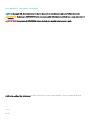 2
2
-
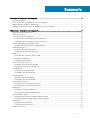 3
3
-
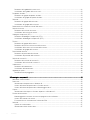 4
4
-
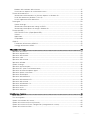 5
5
-
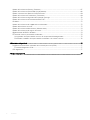 6
6
-
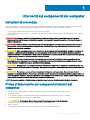 7
7
-
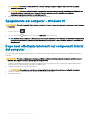 8
8
-
 9
9
-
 10
10
-
 11
11
-
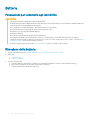 12
12
-
 13
13
-
 14
14
-
 15
15
-
 16
16
-
 17
17
-
 18
18
-
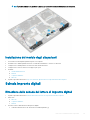 19
19
-
 20
20
-
 21
21
-
 22
22
-
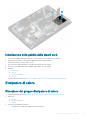 23
23
-
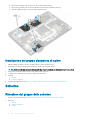 24
24
-
 25
25
-
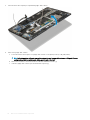 26
26
-
 27
27
-
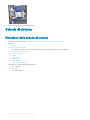 28
28
-
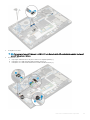 29
29
-
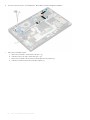 30
30
-
 31
31
-
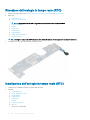 32
32
-
 33
33
-
 34
34
-
 35
35
-
 36
36
-
 37
37
-
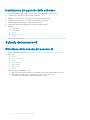 38
38
-
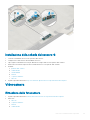 39
39
-
 40
40
-
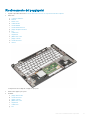 41
41
-
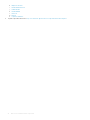 42
42
-
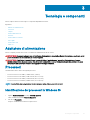 43
43
-
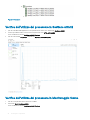 44
44
-
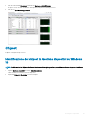 45
45
-
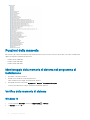 46
46
-
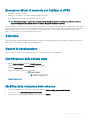 47
47
-
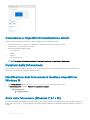 48
48
-
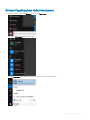 49
49
-
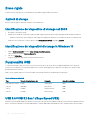 50
50
-
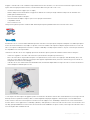 51
51
-
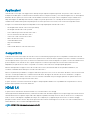 52
52
-
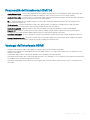 53
53
-
 54
54
-
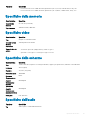 55
55
-
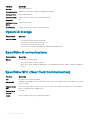 56
56
-
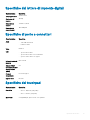 57
57
-
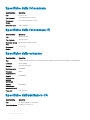 58
58
-
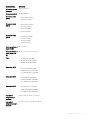 59
59
-
 60
60
-
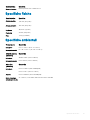 61
61
-
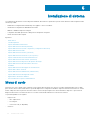 62
62
-
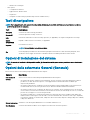 63
63
-
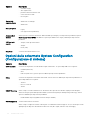 64
64
-
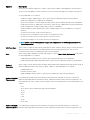 65
65
-
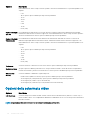 66
66
-
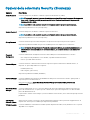 67
67
-
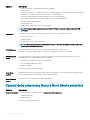 68
68
-
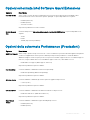 69
69
-
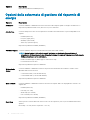 70
70
-
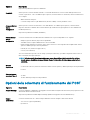 71
71
-
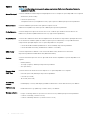 72
72
-
 73
73
-
 74
74
-
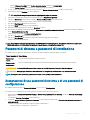 75
75
-
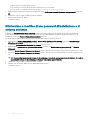 76
76
-
 77
77
-
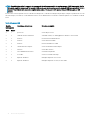 78
78
-
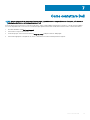 79
79
Dell Latitude 5289 2-in-1 Manuale del proprietario
- Tipo
- Manuale del proprietario
Documenti correlati
-
Dell Latitude 7389 2-in-1 Manuale del proprietario
-
Dell Vostro 5370 Manuale del proprietario
-
Dell Vostro 5471 Manuale del proprietario
-
Dell Latitude 7390 2-in-1 Manuale del proprietario
-
Dell Latitude 7390 Manuale del proprietario
-
Dell Latitude 7212 Rugged Extreme Manuale del proprietario
-
Dell Latitude 7290 Manuale del proprietario
-
Dell Latitude 7380 Guida utente
-
Dell Latitude 5290 2-in-1 Manuale del proprietario
-
Dell Latitude 7280 Manuale del proprietario